
A Windows 10 (és a Windows 8) egyik hasznos tulajdonsága egy speciális fájlrendszer írási szűrő jelenléte - UWF (Egységes Write szűrő). Bekapcsolt és beállított szűrő mellett a lemezek fájljainak és könyvtárainak minden változtatása RAM-ban történik, és a számítógép újraindításakor visszaáll.
Hogyan működik az UWF szűrő? Védi a helyi lemezek kiválasztott partícióinak fájlrendszerét a változásoktól azáltal, hogy átírja az összes írási műveletet a fájlrendszerbe egy virtuális átfedésbe a memóriában, amelyben az összes fájlváltozás felhalmozódik.
A rendszer újraindítása után a védett lemezek minden módosítása nem kerül mentésre, azaz a rendszer mindig visszatér az eredeti állapotába, amikor az UWF szűrőt bekapcsolja.
megjegyzés. A Windows korábbi verzióiban a rögzítési szűrők csak a beágyazott rendszerek kiadásaiban voltak elérhetők (beágyazott), amelyet ATM-ekben, POS-rendszerekben, önkiszolgáló terminálokban, ipari rendszerekben stb. használtak. Most ez a funkció elérhető a kiadásokban. Windows 10 vállalkozás (beleértve az LTSB-t) és Windows 10 oktatás, további forgatókönyvek megnyitása a Windows használatához a vállalkozásokban és oktatási intézményekben (információs kioszkok, tanfolyamok, demonstrációs standok stb.).Az UWF írási szűrő a rendszer külön alkotóeleme, és a vezérlőpulton keresztül engedélyezhető: Vezérlőpult -> Programok és szolgáltatások -> A Windows funkcióinak be- és kikapcsolása -> Eszközzár -> Egységes Write szűrő.

Az UWF összetevő telepíthető a PowerShell használatával is:
Engedélyezés - WindowsOptionalFeature -Online -FeatureName "Client-UnifiedWriteFilter" -Minden
Vagy Dism:
DISM.exe / Online / enable-Feature / FeatureName: kliens-UnifiedWriteFilter
Az összetevő telepítése után a szűrő beállításait a segédprogrammal kezelheti uwfmgr.exe.
Az UWF-szűrő engedélyezéséhez futtassa a következő parancsot, és indítsa újra a számítógépet:
uwfmgr.exe szűrő engedélyezése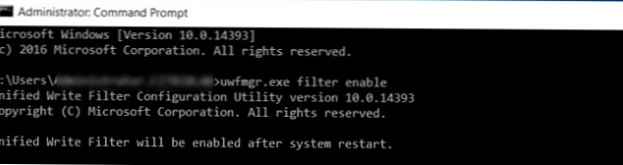 A szűrő engedélyezésekor automatikusan újrakonfigurálja a rendszert, hogy kiküszöbölje a felesleges írási műveleteket a lemezen (a swap fájl, a visszaállítási pontok, a fájl indexelése és a töredezettségmentesítés le van tiltva).
A szűrő engedélyezésekor automatikusan újrakonfigurálja a rendszert, hogy kiküszöbölje a felesleges írási műveleteket a lemezen (a swap fájl, a visszaállítási pontok, a fájl indexelése és a töredezettségmentesítés le van tiltva).
Egy adott rendszermeghajtó írásvédelmének engedélyezéséhez futtassa a következő parancsot:
uwfmgr.exe kötet védelme c:
Most újra kell indítania a számítógépet. Letöltése után minden, amit a felhasználó a lemezen ír a munkamenet során, csak a számítógép újraindításáig lesz elérhető.
Az UWF szűrő állapotát a következő paranccsal ellenőrizheti:
uwfmgr.exe get-config
 Példánkban látható, hogy a rendszerlemez védett állapotban van (Kötet állapot: Védett).
Példánkban látható, hogy a rendszerlemez védett állapotban van (Kötet állapot: Védett).
Bizonyos fájlok, könyvtárak vagy nyilvántartási ágak hozzáadhatók az UWF szűrő kizárási listájához. Az objektumokon végrehajtott változtatások közvetlenül a lemezre kerülnek, és nem az átfedésre. Néhány könyvtárat és fájlt nem lehet hozzáadni kivételekhez, például:
- Regisztrációs fájlok a \ Windows \ System32 \ config \ könyvtárban
- Meghajtó gyökér
- Könyvtárak \ Windows, \ Windows \ System32, \ Windows \ System32 \ Illesztőprogramok
- stb..
Adott fájl vagy mappa hozzáadásához a kivételekhez futtassa a következő parancsot:
Uwfmgr.exe fájl kiegészítés-kizárás c: \ student
vagy
Uwfmgr.exe fájl kiegészítés-kizárás c: \ student \ report.docx
A beállításkulcs módosításainak írásának engedélyezése:
Uwfmgr.exe beállításjegyzék-kiegészítő kizárás “HKLM \ Software \ MyRegKey”
A kivételek alkalmazásához újra kell indítania a számítógépet..
Rendszerkarbantartás (frissítések telepítése, víruskereső frissítése, új fájlok másolása) végrehajtásakor a számítógépet speciális szerviz üzemmódba kell helyeznie:
Az Uwfmgr.exe szervizelés engedélyezve
A számítógép elindul egy helyi UWF-kiszolgáló fiókkal, és telepítheti a szükséges frissítéseket. Ezt követően a számítógép automatikusan újraindul normál módban, amikor az UWF szűrő be van kapcsolva.
A rendszer karbantartási módba való áttérése a feladatütemezővel automatizálható.
megjegyzés. Az UWF szűrő nem használható a flash meghajtók és a külső USB eszközök adatainak védelmére. Valószínűleg az írásvédelem olyan szoftverek szintjén tilos, mint például a Removable lemezek. Ezt a korlátozást azonban egy ilyen trükkö segítségével lehet megkerülni..Bizonyos szolgáltatások helyes működése érdekében hozzá kell adnia az elérési útvonalakat a könyvtáraikhoz, a fájlokhoz és a rendszerleíró fiókokhoz a szűrő kizárási listájához. A következő listában tipikus kivételeket gyűjtöttem egyes alrendszerekre:
kivételek mert BITS:
- % ALLUSERSPROFILE% \ Microsoft \ Network \ Downloader
- HKEY_LOCAL_MACHINE \ Software \ Microsoft \ Windows \ CurrentVersion \ BITS \ StateIndex
Kivételek a vezeték nélküli hálózatokban történő megfelelő működéshez:
- HKEY_LOCAL_MACHINE \ SZOFTVER \ irányelvek \ Microsoft \ Windows \ vezeték nélküli \ GPTWirelessPolicy
- C: \ Windows \ wlansvc \ házirendek
- HKEY_LOCAL_MACHINE \ SOFTWARE \ Microsoft \ wlansvc
- C: \ ProgramData \ Microsoft \ wlansvc \ Profilok \ Interfészek \ \ . Xml
- HKEY_LOCAL_MACHINE \ SYSTEM \ CurrentControlSet \ services \ Wlansvc
- HKEY_LOCAL_MACHINE \ SYSTEM \ CurrentControlSet \ services \ WwanSvc
Kivételek a vezetékes hálózatokban történő megfelelő működéshez:
- HKEY_LOCAL_MACHINE \ SZOFTVER \ Irányelvek \ Microsoft \ Windows \ WiredL2 \ GP_Policy
- C: \ Windows \ dot2svc \ házirendek
- HKEY_LOCAL_MACHINE \ SOFTWARE \ Microsoft \ dot3svc
- C: \ ProgramData \ Microsoft \ dot3svc \ Profilok \ Interfészek \ \ . Xml
- HKEY_LOCAL_MACHINE \ SYSTEM \ CurrentControlSet \ services \ dot3svc
Kivételek a Windows Defender számára
- C: \ Program Files \ Windows Defender
- C: \ ProgramData \ Microsoft \ Windows Defender
- C: \ Windows \ WindowsUpdate.log
- C: \ Windows \ Temp \ MpCmdRun.log
- HKEY_LOCAL_MACHINE \ SOFTWARE \ Microsoft \ Windows Defender
Az UWF-szűrő teljes kikapcsolása (újraindítás után a lemezen végrehajtott összes változást véglegesen tárolják)
Az uwfmgr.exe szűrő letiltva
Vagy letilthatja egy adott szakasz szűrővédelmét:
Az uwfmgr.exe kötet eltávolítva a C védelmét:
Fontos. Abban az esetben, ha a szűrő nem root működése miatt a rendszer nem indul, akkor letilthatja a szűrőt a rendszerindító lemezről való indítással, és offline módon szerkesztheti a nyilvántartást:
- A szűrő indítását a HKEY_LOCAL_MACHINE \ SYSTEM \ ControlSet001 \ Services \ uwfvol ágban a paraméter értékének beállításával letilthatja kezdet tovább 4.
- Törölje a sort uwfvol a HKEY_LOCAL_MACHINE \ SYSTEM \ ControlSet001 \ Control \ Class \ 71a27cdd-812a-11d0-bec7-08002be2092f kulcsban \ alacsonyabb szűrők
Az érdekes forgatókönyvek közül, amelyeket az UWF szűrő képes megvalósítani:
- A Windows gyorsítása (semmit nem írunk a lemezen, és a lemezre történő összes írási műveletet RAM-ban hajtjuk végre)
- Amikor a Windows rendszert SSD / CompactFlash adathordozón indítja, a meghajtó kopása jelentősen csökkenhet a csökkent írási műveletek miatt
- Különböző kísérletek elvégzése, külső szoftverek tesztelése és rosszindulatú programok tanulmányozása











